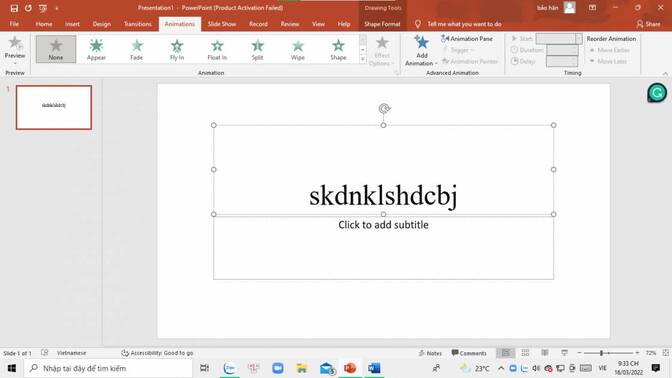Hãy nhập câu hỏi của bạn vào đây, nếu là tài khoản VIP, bạn sẽ được ưu tiên trả lời.

A) Nháy chuột vào trang trình chiếu có chứa đối tượng chọn thẻ Animations rồivchonj hiệu ứng
B) Nháy chuột lên đối tượng cần tạo hiệu ứng, chọn thẻ Animations rồi chọn hiệu ứng cho đối tượng
C) Chọn thẻ Animations, chọn hiệu ứng rồi nháy chuột lên đối tượng cần tạo hiệu ứng
D) Chọn thẻ Animations rồi chọn đối tượng cần tạo hiệu ứng
=> B

1. Chọn một chủ đề hoặc hình ảnh mà bạn muốn tạo hiệu ứng chuyển động. Điều này có thể là một cảnh đẹp, một đối tượng hoặc bất kỳ hình ảnh nào bạn muốn.
2. Chia hình ảnh thành các phần nhỏ. Bạn có thể sử dụng các phần màu sắc khác nhau hoặc các phần của đối tượng để tạo hiệu ứng chuyển động.
3. Vẽ mỗi phần của hình ảnh trên một tờ giấy riêng biệt. Bạn có thể sử dụng bút chì, màu nước hoặc bất kỳ công cụ nào khác phù hợp với phong cách và ý tưởng của bạn.
4. Đảo ngược thứ tự các phần vẽ. Điều này có nghĩa là bạn sẽ đặt các phần vẽ cuối cùng lên trên và các phần vẽ đầu tiên ở dưới. Điều này sẽ tạo ra hiệu ứng chuyển động khi bạn di chuyển tranh.
5. Xếp các phần vẽ lên nhau và gắn chúng vào một bề mặt cứng. Bạn có thể sử dụng keo hoặc băng dính để giữ chúng cố định.
6. Di chuyển tranh từ trái sang phải hoặc từ trên xuống dưới. Bạn có thể di chuyển tranh bằng cách kéo hoặc xoay bề mặt cứng mà tranh được gắn vào.

-chương trình quản lí tệp và thư mục có hai ngăn: ngăn trái và ngăn phải. Để thoát khỏi chế độ trình chiếu ta nhấn phím: esc.
-
Chương trình quản lí tệp và thư mục có 2 ngăn là ngăn trái và ngăn phải .Để thoát khỏi chế độ trình chiếu nhấn phím :esc

Bước 1: Nhấn chọn hình ảnh mà bạn cần tạo hiệu ứng. Nhấn chọn tab Animation
Bước 2: Trong phần Animation, bạn chọn hiệu ứng cho hình ảnh. Để hiển thị nhiều hiệu ứng, bạn nhấn chọn More bên dưới khung hiệu ứng.
Entrance: hiệu ứng xuất hiện - đối tượng sẽ hiện ra theo kiểu chuyển động và cài đặt mà bạn thiết lập.
Bước 1: Nhấn chọn hình ảnh mà bạn cần tạo hiệu ứng. Nhấn chọn tab Animation
Bước 2: Trong phần Animation, bạn chọn hiệu ứng cho hình ảnh. Để hiển thị nhiều hiệu ứng, bạn nhấn chọn More bên dưới khung hiệu ứng.
Entrance: hiệu ứng xuất hiện - đối tượng sẽ hiện ra theo kiểu chuyển động và cài đặt mà bạn thiết lập.


Bạn bấm vào cái nút " Add Animation" nhé, cái hình ngôi sao màu xanh với hình dấu cộng ấy, xong kéo xuống bên dưới rồi chọn loại chuyển động ở phần " Motion paths" nhé, nó có nhiều loại á bạn thích di chuyển thẳng hay di chuyển cong thì tự điều chỉnh nhé

- Chọn slide cần tạo hiệu ứng > Chọn tab Transitions > Chọn hiệu ứng chuyển trang trong phần Transition to This Slide.
- Để chỉnh sửa hiệu ứng, bạn thực hiện trong phần Timing.
- Để xem trước hiệu ứng, nhấn chọn Preview.
- Để xóa hiệu ứng, bạn nhấn chọn None trong phần Transition to This Slide.